IDEA新手必备之各种快捷键详解
更新时间:2021年04月30日 16:45:08 作者:Beyong2019
这篇文章主要介绍了IDEA新手必备之各种快捷键详解,文中有非常详细的快捷键介绍,对正在使用IDEA的小伙伴们有非常好的帮助,需要的朋友可以参考下
一、快速生成main
输入psvm

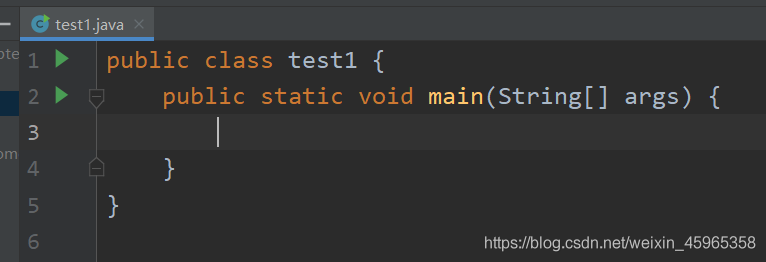
二、快速生成System.out.print
使用sout


三、文件保存
IDEA是自动保存的,不需要我们去Ctrl + S保存。
四、删除一行
Ctrl+Y


五、新添,新建,添加的快捷键
Alt + lnsert

六、切换java程序
Alt + 右箭头 或 Alt + 左箭头
七、目录显示与关闭
Ctrl + Fn + F12


八、运行
Ctrl + Shift + F10
九、提示方法的参数
Ctrl + p

十、切换窗口
Alt + (数字)

我们可以鼠标放在窗口按钮查看快捷键数字。
十一、查找
| 快捷键 | 介绍 |
| Ctrl + F | 当前文件中查找 |
| Shift + Ctrl + F | 在当前项目中查找 |
| Shift + Shift | 快速查找 |
| Ctrl + N | 查找Class |
| Ctrl + Shift + N | 查找文件 |
| Ctrl + Shift + Alt + N | 查找Symbol(方法名) |
十二、跳转切换
| 快捷键 | 介绍 |
| Ctrl + E | 最近文件 |
| Ctrl + Tab | 切换文件 |
| Ctrl + Alt + 方向键 | 跳转历史光标所在处 |
| Ctrl + G | 跳转指定行号 |
最后我们也可以自定义快捷键或者修改快捷键,File–>Settings–>Keymap
十三、编辑相关
| 快捷键 | 介绍 |
| Ctrl + W | 快速选中 |
| Alt + 上下方向键 | 方法快速跳转 |
| Ctrl + Alt + Enter | 在当前行之前插入一行 |
| Shift + Enter | 在当前行之后插入一行 |
十四、阅读源码
| 快捷键 | 介绍 |
| Ctrl + P | 方法的参数提示 |
| Ctrl + Shift + 左右方向键 | 移动窗口分割线 |
| Ctrl + H | 类的层级关系 |
十五、更多实用快捷键
- f2 快速定位到文件报错位置
- Ctrl+E 最近的文件
- Ctrl+Alt+Enter在当前行前插入一行
- Shift+Enter 在当前行下面增加一行
- Ctrl+Alt+O 自动删除未使用的import
- Ctrl+Alt+T 快捷代码块 try catch 等
- Alt+鼠标选择 列选择模式,按列选择
- Alt+7 列出当前列的所有方法
- Ctrl+Alt+V 抽取代码,提取方法参数为变量,然后方法调用传入新生成的变量
- Ctrl+Alt+P 将内容提取成所在方法的参数
- Ctrl+Alt+C 将内容提取成常量
- Ctrl+Alt+M 提取方法,将选中的代码提取到方法里
- Ctrl+W 选择光标所在单词、行、块等
- Ctrl+Alt+左 光标返回上次编辑位置
到此这篇关于IDEA新手必备之各种快捷键详解的文章就介绍到这了,更多相关IDEA各种快捷键详解内容请搜索脚本之家以前的文章或继续浏览下面的相关文章希望大家以后多多支持脚本之家!
您可能感兴趣的文章:
- idea创建JAVA Class时自动生成头部文档注释的方法
- 详解IDEA的快捷键及智能提示
- IDEA 2021.1 的 Win 和 Mac 快捷键大全
- IDEA 自动跳出括号的快捷键分享
- idea前后跳转箭头的快捷键
- 解决IDEA中 Ctrl+ALT+V这个快捷键无法使用的情况
- 基于IDEA中格式化代码的快捷键分享
- IDEA中多行注释及取消注释的快捷键分享
- Intellij IDEA全局替换快捷键整理
- Intellij Idea修改代码方法参数自动提示快捷键的操作
- IDEA的默认快捷键设置与Eclipse的常用快捷键的设置方法
- 解决IDEA中快捷键Alt+Enter不能使用的问题
- 教你怎么用IDEA快速生成注释文档
相关文章

SpringMVC 使用JSR-303进行校验 @Valid示例
本篇文章主要介绍了SpringMVC 使用JSR-303进行校验 @Valid示例,小编觉得挺不错的,现在分享给大家,也给大家做个参考。一起跟随小编过来看看吧2017-02-02












最新评论